Samsung S29E790C User Manual
Browse online or download User Manual for TVs & monitors Samsung S29E790C. Samsung 29'' извит монитор за по-голяма ефективност Наръчник за потребителя
- Page / 95
- Table of contents
- BOOKMARKS




- Ръководство за потребителя 1
- Съдържание 2
- Преди да използвате продукта 5
- Подсигуряване на мястото за 6
- Мерки за безопасност 6
- Почистване 7
- Електричество и безопасност 7
- Действие 10
- Внимание 11
- Подготовка 14
- Икони Описание 15
- Указание за директни бутони 16
- JOG бутон Действие 18
- Обратна страна 19
- Инсталиране 20
- Заключване против кражба 22
- Глава 03 23
- Свързване с DP кабел 24
- Свързване на захранването 25
- Инсталиране на драйвер 27
- Настройка на екрана 28
- Brightness 30
- Contrast 31
- Sharpness 32
- Конфигуриране на Color 33
- HDMI Black Level 34
- Eye Saver Mode 35
- Game Mode 36
- Response Time 37
- Picture Size 38
- В режим AV 39
- Screen Adjustment 40
- Глава 05 41
- Конфигуриране на PIP/PBP Mode 42
- Конфигуриране на Size 43
- Конфигуриране на Position 44
- Конфигуриране на Sound Source 45
- Конфигуриране на Source 46
- Режим PBP 47
- Конфигуриране на Picture Size 48
- Конфигуриране на Contrast 51
- Координиране на OSD 53
- Language 54
- Display Time 55
- Настройка и нулиране 56
- Конфигуриране на Sound Mode 57
- Конфигуриране на Select Sound 58
- Eco Saving Plus 59
- Off Timer 60
- PC/AV Mode 62
- DisplayPort Ver 63
- Source Detection 64
- Key Repeat Time 65
- Power LED On 66
- Reset All 67
- Меню информация и други 68
- Конфигуриране на Brightness 69
- Contrast и Sharpness от 69
- Конфигуриране на Volume в 70
- Инсталиране на софтуера 71
- Глава 10 72
- Проверете следното 73
- Проблеми Решения 74
- Проблем със звука 75
- Проблем с външното устройство 75
- Q & A 76
- Въпрос Отговор 77
- Спецификации 78
- Име на модел S29E790C 79
- Пестене на енергия 80
- Приложение 83
- LATIN AMERICA 84
- (цена за клиентите) 93
- Правилно изхвърляне 94
- Терминология 95
Summary of Contents
МониторРъководство за потребителяЦветът и обликът могат да се различават в зависимост от продукта, а спецификациите подлежат на промяна без предизвест
10ДействиеПредупреждениеТова устройство е под високо напрежение. Никога не разглобявайте, ремонтирайте или модифицирайте продукта сами. •Може да възни
11!Не използвайте и не съхранявайте избухлив спрей или запалими материали близо до уреда. •Може да възникне експлозия или пожар.Проверете дали вентила
12Не поставяйте постояннотоковия захранващ адаптер в близост до всякакви топлинни източници. •В противен случай може да възникне пожар.!Дръжте постоян
13Правилна стойка на тялото при използване на устройствотоИзползвайте устройството, като заемете правилна стойка на тялото: •Изправете гърба си. •Оста
14ПодготовкаГлава 02Проверка на компонентите -Свържете се с продавача, от който сте закупили продукта, ако откриете липсващи компоненти. -Компонентит
15Частиконтролния панел ―Цветът и формата на частите могат да са различни от показаното изображение. Спецификациите подлежат на промяна без предизвест
16Указание за директни бутониBrightnessVolumeFeaturesGame Mode Off ―Екранът на бутона за бърз достъп (OSD менюто), показан по-долу, се извежда само ко
17Указаниe за функционалните бутони ―За да влезете в главното меню или да използвате други елементи, натиснете JOG бутона, за да се изведе указанието
18 ―Когато на монитора не се извежда нищо (т.е. режим Пестене на енергия или режим Без сигнал), могат да се използват 2 директни бутона за управление
19Обратна страна ―Цветът и формата на частите могат да са различни от показаното изображение. Спецификациите подлежат на промяна без предизвестие, за
2СъдържаниеПреди да използвате продуктаАвторски права 5Подсигуряване на мястото за инсталиране 6Предпазни мерки във връзка със съхранение 6Мерки
20ИнсталиранеРегулиране на наклона и височината на продукта ―Цветът и формата на частите могат да са различни от показаното изображение. Спецификациит
21 ―Цветът и формата на частите могат да са различни от показаното изображение. Спецификациите подлежат на промяна без предизвестие, за да се подобри
22Заключване против кражба ―Заключването против кражба позволява да използвате продукта безопасно дори на обществени места. ―Формата и методът на закл
23Свързване и използване на външно устройствоГлава 03Преди свързванеПроверете следните неща, преди да свържете този продукт с други устройства.Основн
24Свързване с DP кабел ―Не включвайте захранващия кабел, преди да сте свързали всички останали кабели.Преди да включите захранващия кабел, най-напред
25Свързване на захранванетоСвързване към захранване чрез разглобяемия адаптер за DC захранване.DC 14V HDMI IN 1 HDMI IN 2 DP INSERVICE123DC 14V HDMI I
261За да отстраните КАБЕЛНИЯ КАПАК, хванете и дръпнете КАБЕЛНИЯ КАПАК с палеца и показалеца си по посока на стрелката, докато държите стойката с друга
27Инсталиране на драйвер ―Може да зададете оптималната разделително способност и честота за този продукт, като инсталирате съответните драйвери. ―В ко
28Настройка на екранаКонфигуриране на настройките на екрана, например яркостта.Осигурено е подробно описание на всяка функция. Вижте своя продукт за п
29Когато външният вход е свързан чрез HDMI/DP и PC/AV Mode е зададено на AV, SAMSUNGMAGICBright има четири автоматични настройки на картината (Dynamic
3СъдържаниеКонфигуриране на настройките за PIP/PBPPIP/PBP 41Конфигуриране на PIP/PBP Mode 42Конфигуриране на Size 43Конфигуриране на Position 44Ко
30BrightnessРегулира общата яркост на картината. (Диапазон: 0~100)По-високата стойност ще накара снимката да изглежда по-ярка. ―Това меню не е налично
31ContrastРегулиране на контраста между обекта и фона. (Диапазон: 0~100)По-високата стойност ще увеличи контраста, с което обектите изглеждат по-ясно.
32SharpnessПрави контурите на обекта да изглеждат по-ясни или по-размазани. (Диапазон: 0~100)По-високата стойност ще накара контурите на обекта да изг
33ColorРегулирайте нюансите на екрана. ―Това меню не е налично, когато SAMSUNGMAGICBright е в режим Cinema или Dynamic Contrast. ―Това меню не е налич
34HDMI Black LevelКогато DVD плейър или цифрова приставка са свързани към продукта с HDMI, може да възникне влошаване качеството на изображението (вло
35Eye Saver ModeНастроен към оптимално качество на картината, подходящо за отмора на очите.TÜV Rheinland „Low Blue Light Content“ е сертифициране за п
36Game ModeКонфигурирайте настройките на екрана на продукта за игрови режим.Използвайте тази функция, когато играете игри на компютър или когато е свъ
37Response TimeУскорявате времето за реакция на панела, за да направите видео сигнала по-жив и естествен. ―Най-добре е да настроите опцията Response T
38Picture SizeПромяна на размера на картината. ―Това меню не е налично, когато PIP/PBP Mode е с настройка On и Size е с настройка (PBP режим).В режим
39В режим AV ReturnPictureGame ModeResponse TimePicture SizeScreen AdjustmentChoose the size and aspect ratio of the picture displayed on screen.4:31
4СпецификацииОбщи 78Пестене на енергия 80Таблица за режим на стандартен сигнал 81ПриложениеСвържете се с САМСУНГ Глобално 83Отговорност за платен
40Screen Adjustment ―Това меню е достъпно само когато за Picture Size е зададена настройка Screen Fit в режим AV.Когато входящият сигнал е 480P или 57
41Конфигуриране на настройките за PIP/PBPГлава 05PIP/PBPФункцията PIP (картина в картината) разделя екрана на две части. Едното изходно устройство се
42Конфигуриране на PIP/PBP Mode PIP/PBPPIP/PBP ModeSizePositionSound SourceSourcePicture SizeContrastTurn PIP/PBP Mode on or off.OffOnReturn -Показан
43Конфигуриране на Size PIP/PBPPIP/PBP ModeSizePositionSound SourceSourcePicture SizeContrast75/75Select the size and aspect ratio of the sub-screen.
44Конфигуриране на Position PIP/PBPPIP/PBP ModeSizePositionSound SourceSourcePicture SizeContrastSelect the position of the sub-screen from the avail
45Конфигуриране на Sound SourcePIP режим PIP/PBPPIP/PBP ModeSizePositionSound SourceSourcePicture SizeContrastSet which screen you want to hear the s
46Конфигуриране на SourceРежим PIP(налично в режим PIP(Size / / )) PIP/PBPPIP/PBP ModeSizePositionSound SourceSourcePicture SizeContrastSelect t
47Режим PBP(налично в режим PBP(Size )) PIP/PBPPIP/PBP ModeSizePositionSound SourceSourcePicture SizeContrastSelect the source for each screen.On75/
48Конфигуриране на Picture SizeРежим PIP(налично в режим PIP(Size / / ))В режим PC PIP/PBPPIP/PBP ModeSizePositionSound SourceSourcePicture Size
49Режим PBP(налично в режим PBP(Size ))В режим PC PIP/PBPPIP/PBP ModeSizePositionSound SourceSourcePicture SizeContrastSelect the source for each sc
5Авторски праваСъдържанието на това ръководство подлежат на промяна без предизвестие с цел да се подобри качеството.ⓒ 2015 Samsung ElectronicsSamsung
50В режим AV Picture SizeApply16:9 16:9Cancel -Показаното изображение може да е различно, в зависимост от модела.В режим AV •4:3: картината на подекр
51Конфигуриране на ContrastРежим PIP(налично в режим PIP(Size / / )) PIP/PBPPIP/PBP ModeSizePositionSound SourceSourcePicture SizeContrastOn75Ad
52Режим PBP(налично в режим PBP(Size )) 복귀75/75 PIP/PBPPIP/PBP ModeSizePositionSound SourceSourcePicture SizeContrastOn75/75Adjust the contrast lev
53Координиране на OSDОсигурено е подробно описание на всяка функция. Вижте своя продукт за подробности.Глава 06TransparencyЗадаване на прозрачността
54LanguageПроменя езика на менюто. ―Промяната в настройките за езика ще се приложи само към екранното меню. ―Тя няма да се приложи към други функции н
55Display TimeУказвате менюто на екранния дисплей (OSD) автоматично да се скрива, ако това меню не се използва за определен период от време.Display Ti
56Настройка и нулиранеОсигурено е подробно описание на всяка функция. Вижте своя продукт за подробности.Глава 07Sound SoundEco Saving PlusOff TimerP
57Конфигуриране на Sound Mode SoundVolumeSound ModeSelect SoundStandardMusicMovieClear VoiceReturn -Показаното изображение може да е различно, в зави
58Конфигуриране на Select Sound SoundVolumeSound ModeSelect SoundStereoLeft ChannelRight Channel50Return -Показаното изображение може да е различно,
59Eco Saving Plus SoundEco Saving PlusOff TimerPC/AV ModeDisplayPort Ver.Source DetectionKey Repeat TimeSystemAdjust the power consumption of the pro
6Подсигуряване на мястото за инсталиранеОсигурете известно пространство около продукта за проветряване. Повишаване на вътрешната температура може да п
60Off TimerМожете да настроите продукта да се изключва автоматично. SoundEco Saving PlusOff TimerPC/AV ModeDisplayPort Ver.Source DetectionKey Repeat
61 Off TimerTurn Off AfterOff TimerSet the monitor to automatically turn off after a certain time period.On4hReturn -Показаното изображение може да е
62PC/AV ModeЗадайте PC/AV Mode на AV. Размерът на картината ще се промени.Тази опция е полезна, когато гледате филм. SoundEco Saving PlusOff TimerPC/
63DisplayPort Ver.Изберете порта на дисплея. Порт на дисплея 1.1 поддържа висока скорост на предаване 1, докато 1.2 поддържа висока скорост на предава
64Source DetectionАктивирайте Source Detection. ―(Не е налично в режим PIP/PBP Mode на On.) SoundEco Saving PlusOff TimerPC/AV ModeDisplayPort Ver.So
65Key Repeat TimeУправлявате времето за реакция на бутоните при натискането им. 자동SoundEco Saving PlusOff TimerPC/AV ModeDisplayPort Ver.Source Detec
66Power LED OnКонфигурирайте настройките, за да активирате или деактивирате светодиода за захранването, разположен в долната част на продукта. Power
67Reset AllВсички настройки на устройството се връщат на фабрично зададените им стойности. Power LED OnReset AllSystemReturn all the settings for the
68Меню информация и другиОсигурено е подробно описание на всяка функция. Вижте своя продукт за подробности.Глава 08InformationПреглеждате текущия вхо
69Конфигуриране на Brightness, Contrast и Sharpness от началния екранМожете да настроите Brightness, Contrast или Sharpness чрез преместване на JOG на
7Почистване ―Бъдете внимателни, когато почиствате, тъй като панелът и външната част на усъвършенстваните LCD модели лесно се надраскват. ―По време на
70Конфигуриране на Volume в начален екранМожете да настроите Volume чрез преместване на JOG наляво или надясно, ако не е изведено OSD меню.VolumeMute5
71Инсталиране на софтуераГлава 09Easy Setting BoxEasy Setting BoxEasy Setting Box дава възможност на потребителите да използват монитора чрез разделя
72Ръководство за отстраняване на неизправностиГлава 10Изисквания преди да потърсите съдействие от център за обслужване на клиенти на SamsungПреди да
73Проверете следното.Проблем при инсталиране (режим PC)Проблеми РешенияЕкранът непрекъснато се включва и изключва.Проверете дали кабелът е правилно св
74Проблеми РешенияИзображенията на екрана изглеждат изкривени.Проверете кабелните връзки с продукта.Екранът не е ясен. Екранът е размазан.Отстранете в
75Проблем със звукаПроблеми РешенияНяма звук.Проверете свързването на аудио кабела или настройте силата на звука.Проверете силата на звука.Звукът е тв
76Q & AВъпрос ОтговорКак мога да променя честотата?Настройте честотата на вашата графична карта. •Windows XP: Отидете в Контролен панел Облик и п
77Въпрос ОтговорКак да настроя режима на пестене на енергия? •Windows XP: Задайте режима на пестене на енергия в Контролен панел Облик и теми Диспл
78СпецификацииГлава 11- Размер- Видима областХВ- Размери (Ш x В x Д)ШД ВОбщиИме на модел S29E790CПанел РазмерКлас 29 (28,7 инча / 73 см)Видима област
79Име на модел S29E790CУсловия на околната средаРаботнаТемпература: 10 C – 40 C (50 F – 104 F)Влажност: 10 % – 80 %, без кондензацияСъхранениеТемперат
8Не огъвайте и не дърпайте със сила захранващия кабел. Внимавайте да не оставяте захранващия кабел под тежки предмети. •Повредата на кабела може да пр
80Пестене на енергияФункцията за пестене не енергия на този продукт намалява консумацията на енергия, като изключва екрана и променя цвета на светодио
81Таблица за режим на стандартен сигнал -Този продукт може да се задава само на една разделителна способност за оптимално качество на картината поради
82Разделителна способностХоризонтална честота (kHz)Вертикална честота (Hz)Пикселна тактова честота (MHz)Поляритет на синхронизацията (Х/В)VESA, 800 x
83ПриложениеГлава 12Свържете се с САМСУНГ Глобално ―Ако имате въпроси или коментари относно продуктите на Самсунг, моля да се свържете с центъра за о
84LATIN AMERICACOSTA RICA0-800-507-726700-800-1-SAMSUNG (726-7864)http://www.samsung.com/latin/support (Spanish)http://www.samsung.com/latin_en/suppor
85LATIN AMERICAPANAMA800-7267800-0101http://www.samsung.com/latin/support (Spanish)http://www.samsung.com/latin_en/support (English)PARAGUAY009-800-54
86EUROPEBULGARIA800 111 31, Безплатна телефонна линия http://www.samsung.com/bg/supportCROATIA072 726 786 http://www.samsung.com/hr/supportCYPRUS8009
87EUROPELUXEMBURG261 03 710 http://www.samsung.com/supportMONTENEGRO020 405 888 http://www.samsung.com/supportNETHERLANDS0900-SAMSUNG (0900-7267864) (
88CISARMENIA0-800-05-555 http://www.samsung.com/supportAZERBAIJAN0-88-555-55-55 http://www.samsung.com/supportBELARUS810-800-500-55-500 http://www.sam
89CHINACHINA400-810-5858 http://www.samsung.com/cn/supportHONG KONG(852) 3698 4698 http://www.samsung.com/hk/support (Chinese)http://www.samsung.com/h
9Не поставяйте устройството върху нестабилна или вибрираща повърхност (нестабилен рафт, повърхност под наклон и др.). •Устройството може да падне и да
90S.E.AVIETNAM1800 588 889 http://www.samsung.com/vn/supportS.W.ABANGLADESH09612300300 http://www.samsung.com/in/supportINDIA1800 3000 8282 - Toll Fre
91MENAOMAN800-SAMSUNG (800 - 726 7864) http://www.samsung.com/ae/support (English)http://www.samsung.com/ae_ar/support (Arabic)PAKISTAN0800-Samsung (7
92AFRICAKENYA0800 545 545 http://www.samsung.com/supportMAURITIUS23052574020 http://www.samsung.com/supportMOZAMBIQUE847267864 / 827267864 http://www.
93Отговорност за платената услуга (цена за клиентите) ―Когато услугата се изисква, независимо че е в гаранция, може да ви таксуваме за посещение от с
94Правилно изхвърлянеПравилно третиране на изделието след края на експлоатационния му живот(Налично в страни със системи за разделно сметосъбиране)Тоз
95ТерминологияOSD (екранен дисплей)____ Екранният дисплей (OSD) позволява да конфигурирате екранните настройки, за да оптимизирате качеството на карти
More documents for TVs & monitors Samsung S29E790C









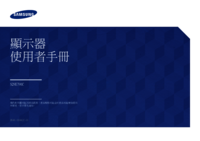





























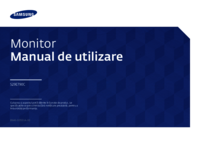




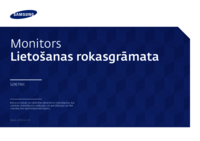

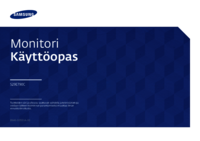



 (123 pages)
(123 pages) (89 pages)
(89 pages) (111 pages)
(111 pages) (95 pages)
(95 pages) (62 pages)
(62 pages) (23 pages)
(23 pages) (88 pages)
(88 pages) (144 pages)
(144 pages)







Comments to this Manuals